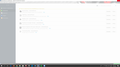se cuelga todo el tiempo, tengo la ultima version. Todo a partir de hoy
hola, el fallo empezo en el dia de hoy. Estaba escribiendoo correos y se empezó a tildar como que win10 no responde y quedaba girando. Luego de reiniciar y probar desabilitar los complementos me lo sigue haciedo aun sin tratar de escribir. O sea con solo el thunderbir abierto normal. Muchas gracias, por favor ayuda no quiero volver al outlook
Toutes les réponses (4)
Hola, una pregunta cuando mencionas que deshabilitaste los complementos, ¿te refieres a ingresar a modo seguro?
Si no has probado en modo seguro te pedimos realizar lo siguiente:
Para diagnosticar problemas en Thunderbird, prueba una de las siguientes soluciones:
- Reinicia Thunderbird con los complementos desactivados (Thunderbird en Modo Seguro). En el menú de Ayuda, haz clic en "Reiniciar con los complementos desactivados...". Si Thunderbird funciona bien, hay algún complemento o tema que interfiere en el funcionamiento normal de Thunderbird. Tendrás que volver a activar todos los complementos hasta que localices dónde está el problema.
- Reinicia el sistema operativo en Modo a prueba de fallos. De esta forma se cargará solo lo necesario para que pueda arrancar el ordenador y se activará la conexión a Internet. Para obtener instrucciones sobre cómo reiniciar tu sistema operativo en modo seguro, haz clic en él: Windows 8, Windows 7, Windows Vista, Windows XP, OSX.
- Si reiniciando el sistema operativo en modo seguro se ha resuelto el problema, el que causa los problemas es algún otro software de tu equipo. Algunas de esos softwares pueden ser (aunque no son los únicos): AV scanning, virus/malware, descargas de fondo (por ejemplo, actualizaciones de programas), etc.
En caso de que en modo seguro siga ocurriendo el mismo problema te pediríamos que nos apoyes con la siguiente información de cuando no se presentaba el error:
¿Esto se presentó solo después de actualizar a la ultima versión? ¿Añadiste o eliminaste alguna cuenta tras la actualización? ¿Anteriormente tenias una versión de Windows diferente a Windows 10, y solo la actualizaste a Windows 10? ¿Podrías describir un poco más a detalle el mensaje de error que te aparece?
Hola de nuevo.
Un favor nos puedes brindar el ID de los reportes de fallos generados por Thunderbird para poder analizar lo que pudo ocurrir.
Para realizar esto simplemente sigue los pasos descritos en este articulo y copia y pega el Report ID y el Date Submitted por favor.
Gracias por tu ayuda!
Estimado, antes que nada muchas gracias por la ayuda, la verdad que esto es un gran problema para mi porque me encanta TB y esto me esta generando muchos lios. Te cuento que lo arranque en modo a prueba de fallos con todos los complementos desabilitados y al cabo de 1 minuto vuelve a pasar lo mismo, se queda girando y no responde (tipico fallo de win). Trate de buscar lo que me pedis del ID de fallos pero todo aparece vacio. No registra fallo alguno. Lo mas raro de todo, que no instale ni modifique nada. Hasta el domingo que use la manquina todo andaba perfecto y ayer empezo a colgarse todo el tiempo, probe instalando la version 52.8 (tenia una anterior) y sigue igual, parecia que habia mejorado pero continua haciendolo. Aprovecho para consultarte como puedo backupear todo por si tengo que desinstalar todo y empezar de nuevo. Muchas gracias por la ayuda y espero que podamos solucionarlo. PD es mas ahora no me deja ni cerrarlo
Hola!
Lamentamos que sigas teniendo problemas con Thunderbird.
Te comento que hoy 10/07 se lanzó una nueva versión de Thunderbird. Prueba actualizando y probando si el problema se resuelve. En caso de que no, vamos a realizar una reinstalación limpia de Thunderbird en tu equipo y validaremos nuevamente.
Antes que nada te recomiendo realizar una copia de seguridad de tu perfil de Thunderbird, para esto realiza los pasos descritos aquí.
Una vez hecha la copia de seguridad de tu perfil procederemos a reinstalar Thunderbird. Los pasos a seguir son los siguientes:
Algunos de los problemas relacionados con Thunderbird se pueden solucionar realizando una Reinstalación limpia. Es decir, eliminar los archivos de programa de Thunderbird y volver a instalarlo. Sigue las instrucciones:
- Descarga la última versión de Thunderbird en http://www.mozilla.org/en-US/thunderbird/ y guarda el archivo en tu ordenador.
- Una vez que esté descargado, cierra todas las ventanas de Thunderbird (haz clic en Salir, en el botón de menú de la derecha).
- Elimina la carpeta de instalación de Thunderbird que por defecto se encuentra en una de las siguiente rutas:
- Windows:
- C:\Program Files\Mozilla Thunderbird\
- C:\Program Files (x86)\Mozilla Thunderbird\
- Mac: Elimina Thunderbird de la carpeta Aplicaciones.
- Linux: Si instalaste Thunderbird con el gestor de paquetes, deberías utilizar el mismo medio para desinstalarlo. Para más información, consulta el artículo Instalar Thunderbird en Ubuntu Linux. Si lo descargaste e instalaste desde la página de descarga de Thunderbird, solo tienes que eliminar la carpeta thunderbird de tu directorio de escritorio.
- Windows:
- Ahora ya puedes reinstalar Thunderbird:
- Haz doble clic en el archivo de instalación que has descargado y sigue las instrucciones del proceso de instalación.
- Cuando acabes, elige la opción "Ejecutar Thunderbird al finalizar".
ADVERTENCIA: No ejecutes el instalador de Thunderbird o utilices un programa de desinstalación de tercerlos, porque podrías eliminar completamente tu información y datos de Thunderbird, como por ejemplo extensiones, correos, configuración personal y contraseñas guardadas. ¡No podrás recuperar esta información a no ser que la hayas almacenado en un dispositivo externo anteriormente!
¡Cuéntanos si se ha solucionado tu problema!
Gracias.